Dialog 'XY-Diagramm-Konfiguration'
Funktion: Der Dialog enthält die Konfiguration des XY-Diagramms, das Daten aus einem Array visualisiert.
Aufruf: In Eigenschaft XY-Diagramm auf ![]() XYChart klicken.
XYChart klicken.
Voraussetzung: Im aktiven Visualisierungseditor ist ein XY-Diagramm selektiert und die dazugehörige Ansicht Eigenschaften ist geöffnet.
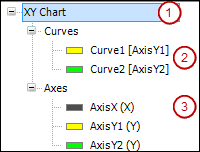
Die Baumansicht, die im Dialog links ist, visualisiert die Konfiguration des XY-Diagramms und fungiert als Navigator. Wenn Sie nichts oder den Top-Level-Eintrag (1) selektiert haben, ist rechts die Gruppe Elementeinstellungen sichtbar. Dort ist konfiguriert, wann das Diagramm aktualisiert wird. Außerdem stehen Einstellungen zur Verfügung, die das Aussehen und die Funktionalität des Diagramms betreffen.
Wenn Sie einen Eintrag unter dem Knoten Kurven (2) selektiert haben, ist rechts die Gruppe Kurveneinstellungen sichtbar. Dort ist konfiguriert, welche Y-Koordinatenachse der selektierten Kurve zugeordnet ist und welche Arraydaten die Kurve visualisiert. Außerdem stehen Einstellungen zur Verfügung, die das Aussehen und die Funktionalität der selektierten Kurve betreffen. Der Eintrag zeigt den Namen der Kurve an und dahinter in Klammern die zugeordnete Koordinatenachse. Beispielsweise bedeutet Curve1 [AxisY1], dass der Kurve Curve1 die vertikale Ordinatenachse AxisY1 zugeordnet ist.
Wenn Sie einen Eintrag unter dem Knoten Axen (3) selektiert haben, ist rechts die Gruppe Achseinstellungen sichtbar. Dort ist konfiguriert, wo die Y-Koordinatenachse im Diagramm angeordnet ist. Außerdem stehen Einstellungen zur Verfügung, die das Aussehen und die Funktionalität der selektierten Koordinatenachse betreffen. Der Eintrag zeigt den Namen der Achse an und dahinter in Klammern deren Funktion. Eine Achse kann entweder als X oder als Y-Achse fungieren. Beispielsweise bedeutet AxisX(X), dass die Achse AxisX als horizontale Abszissenachse X fungiert.
|
Hinzufügen |
Fügt einen neuen Eintrag in der Ansicht hinzu. Folge: Neben der neuen Kurve oder Achse erscheint eine leere Konfiguration. Bearbeiten Sie dort die Einstellungen. |
|
Löschen |
Entfernt den selektierten Eintrag. |
|
Nach oben |
Verschiebt den selektierten Eintrag um einen nach oben. |
|
Nach unten |
Verschiebt den selektierten Eintrag um einen nach unten. |
|
OK |
Speichert die Einstellungen, schließt den Dialog und zeigt das Element entsprechend den Einstellungen an. |
|
Typ |
|
|
Variable |
Variable (Ganzzahliger Datentyp) Verfügbar, wenn der Typ Variable ausgewählt ist. Siehe: Beispiel Variable |
Beispiel Variable
Deklaration
PROGRAM Sine
VAR_INPUT
uiUpdate : UINT;
END_VAR
Zuweisung
Sine.uiUpdate
|
Typ |
|
|
Farbe |
Verfügbar, wenn der Typ Reine Farbe ausgewählt ist. |
|
Transparenz |
Transparenzwert (255 bis 0), der die Durchsichtigkeit der zugehörigen Farbe festlegt. Beispiel 255: Die Farbe ist deckend. 0: Die Farbe ist voll transparent. Verfügbar, wenn der Typ Bild ausgewählt ist. |
|
Bild-ID |
<image pool name>.<ID> Beispiel: Images.Logo Verfügbar, wenn der Typ Bild ausgewählt ist. |
|
Transparenzfarbe |
Verfügbar, wenn der Typ Bild ausgewählt ist. |
|
Skalierungsart |
Verfügbar, wenn der Typ Bild ausgewählt ist. |
|
Typ |
|
|
Linienart |
Beispiel: Punkte
Nicht verfügbar, wenn der Typ |
|
Farbe |
|
|
X-Positionsvariable |
Variable (Ganzzahliger Datentyp), in welche die Cursor X-Position geschrieben wird. Beispiel: PLC_PRG.iPosition
Nicht verfügbar, wenn der Typ |
|
Elementvariable |
Variable mit Datentyp VisuStructXYChart aus Bibliothek VisuElemXYChart Die hier konfigurierte Variable wird mit der statischen Konfiguration initialisiert. Zur Laufzeit reagiert das XY-Diagramm-Element auf Veränderungen in dieser Struktur. Dadurch kann das Element zur Laufzeit programmatisch gesteuert werden. Siehe: Beispiel Elementvariable |
|
Automatische Aktualisierung aktivieren |
Variable (Datentyp BOOL), um das automatische Aktualisieren des Diagramms programmatisch zu steuern. TRUE: Die Darstellung des Diagramms wird nach einer Änderung automatisch aktualisiert. Beispiel: PLC_PRG.bIsUpdating Hinweis: Verfügbar, wenn unter Aktualisierung der Typ Automatisch ausgewählt ist. |
Beispiel Elementvariable
Deklaration
PROGRAM Sine
VAR_INPUT
XYGraph : VisuStructXYChart;
END_VAR
Zuweisung
Sine.XYGraph
|
Der Cursortyp des zusätzlichen Cursors entspricht dem des Hauptcursors. |
|
|
Linienart |
Beispiel: Punkte |
|
Farbe |
|
|
Typ |
Raster, dargestellt als
|
|
Linienart |
Beispiel: Punkte
Nicht verfügbar, wenn der Typ |
|
Farbe |
|
|
Raster hinter der Kurve |
|
|
Position |
Darstellung der Nulllinien
|
|
Linienart |
Beispiel: Punkte |
|
Liniendicke |
Beispiel: 2 |
|
Farbe |
|
Die Einstellungen beziehen sich auf die in der Baumansicht selektierten Kurve.
|
Gehört zur Y-Achse |
Y-Achse, die der selektierten Kurve zugeordnet ist. Eine Y-Achse kann mehrere Kurven zugeordnet haben. Die Auswahlliste enthält alle Achsen, die im Element erzeugt wurden. Beispiel: Y |
|
Variable |
Arrayvariable von Basisdatentypen, benutzerdefinierten Datentypen oder Funktionsbausteinen. Die Variable enthält die Kurvendaten für die X- oder Y-Daten.
<basic data type> : SINT | INT | DINT | LINT | USINT | UINT | UDINT | ULDINT | REAL | LREAL | BYTE | WORD | DWORD | LWORD | <Enumeration> Hinweis: Stellen Sie bei einer Achse nur dann eine feste Skalierung ein, wenn Sie den Wertebereich kennen. Ansonsten ist es ratsam, die Skalierung auf automatisch zu setzen. Siehe: Beispiele |
|
Zu verwendendes Element |
Das Arrayelement des komplexen Datentyps, das verwendet wird. Verfügbar, wenn der Datentyp von Variable das Array eines komplexen Datentyps (bestehend aus mehreren Elementen) ist:
|
Beispiel Zweidimensionales Array des Basistypen REAL
Deklaration
PROGRAM Curve
VAR
aDataXY : ARRAY [1..2, 1..50] OF REAL;
END_VAR
Daten X
Variable: Curve.aDataXY
Zu verwendendes Element: [1]
Daten Y
Variable: Curve.aDataXY
Zu verwendendes Element: [2]
Somit werden in dieser Kurve 100 Arraywerte dargestellt.
Beispiel: Eindimensionales Array eines benutzerdefinierten Datentyps
Deklaration
TYPE STRUCT_A :
STRUCT
iX: INT;
rY: REAL;
bResult: BOOL;
END_STRUCT
END_TYPE
PLC_PRG
VAR
aDataXY : ARRAY [1..50] OF STRUCT_A;
END_VAR
Daten X
Variable: aDataXY.iX
Zu verwendendes Element: iX
Daten Y
Variable: aDataXY.rY
Zu verwendendes Element: rY
Beispiel: Eindimensionales Array der Struktur POINT
PLC_PRG
VAR
aPoints_1: ARRAY[0..99] OF POINT; // POINT ist eine Struktur mit iX und iY
END_VAR
Daten X
Variable: PLC_PRG.aPoints_1
Zu verwendendes Element: iX
Daten Y
Variable: PLC_PRG.aPoints_1
Zu verwendendes Element: iY
Somit stehen 200 X und Y-Werte zur Verfügung, die in 100 Kurvenpunkten im Diagramm angezeigt werden.
Beispiel: Eindimensionales Array eines Funktionsbausteins
Deklaration
FUNCTION_BLOCK FB_A
VAR_INPUT
iIn: INT;
END_VAR
VAR_OUTPUT
iOut: INT;
END_VAR
PROGRAM PLC_PRG
VAR
aDataXY : ARRAY [1..50] OF FB_A;
END_VAR
Daten X
Variable: PLC_PRG.aDataXY
Zu verwendendes Element: iIn
Daten Y
Variable: PLC_PRG.aDataXY
Zu verwendendes Element: iOut
|
Die Arrayindizes begrenzen die Darstellung der Kurve auf einen Teilbereich. Statt dass alle Punkte im XY-Diagramm dargestellt werden, werden nur die Punkte ab dem Minimum bis zum Maximum dargestellt. Minimum und Maximum sind Indexe, die die Indexgrenzen nicht verletzen dürfen. Das wird auch vom Compiler überwacht. Entnehmen Sie die Indexgrenzen der Arraydeklaration. Beispiel: <variable name> : ARRAY [<lower index bound>..<upper index bound>] OF <data type>; Außerdem können Sie die Darstellung programmatisch in der Instanz von VisuStructXYChartCurve begrenzen. Dafür stehen die Strukturelemente diIndexMin und diIndexMax zur Verfügung, die die gleiche Funktion erfüllen wie Minimum und Maximum. Zur Laufzeit werden die Werte hier in diese Strukturelemente kopiert. Sie können den Darstellungsbereich auch nur einseitig begrenzen und nur ein Minimum oder nur ein Maximum angeben. Wenn Sie weder hier noch in der Struktur eine Begrenzung angeben, wird die Kurve vollständig dargestellt. Wenn Sie als Arrayindizes Variablen (numerischer Datentyp) angeben, können Sie die Darstellung dynamisieren. Numerischer Datentyp : SINT | INT | DINT | LINT | USINT | UINT | UDINT | ULDINT | REAL | LREAL |
|
|
Minimum |
Minimaler Index als Literal, Variable (numerischer Datentyp) oder konstante Variable (numerischer Datentyp) Bestimmt den Index, ab dem die Kurve dargestellt wird. Der Index ist dabei größer oder gleich der Indexgrenze <lower index bound>. Beispiel: 10, PLC_PRG.uiLowerIndex, GVL.c_diMIN |
|
Maximum |
Maximaler Index als Literal, Variable (numerischer Datentyp) oder konstante Variable (numerischer Datentyp) Beispiel: 20, PLC_PRG.uiUpperIndex, GVL.c_diMAX Enthält den Index, bis zu dem die Kurve dargestellt wird. Der Index ist dabei kleiner oder gleich der Indexgrenze <upper index bound>. |
|
Typ |
|
|
Die folgenden Einstellungen sind verfügbar, wenn der Typ Liniendiagramm ausgewählt ist. |
|
|
Linienfarbe |
|
|
Linientyp |
|
|
Liniendicke |
Beispiel: |
|
Linienart |
Beispiel: |
|
Punktstil |
|
|
Die folgenden Einstellungen sind verfügbar, wenn der Typ Balkendiagramm ausgewählt ist. |
|
|
Balkenform |
|
|
Hauptfarbe |
|
|
Alternative Farbe |
|
|
Rahmenfarbe |
|
|
Die folgenden Einstellungen sind verfügbar, wenn der Typ Flächendiagramm ausgewählt ist. |
|
|
Linienfarbe |
Beispiel: Blau
|
|
Fülltyp |
Farbe, mit der die Fläche zwischen den Kurven gefüllt wird.
|
|
Füllfarbe |
Beispiel: Grau
Voraussetzung: In Fülltyp ist Reine Farbe ausgewählt.
|
|
Transparenz |
Transparenzwert (0 - 255) für die reine Farbe. Beispiel: 128 Voraussetzung: In Fülltyp ist Reine Farbe ausgewählt. |
|
Farbverlauf |
Fläche wird mit Farbverlauf gefüllt.
Voraussetzung: In Fülltyp ist Farbverlauf ausgewählt. |
|
Liniendicke |
Beispiel: |
|
Linienart |
Beispiel: |
|
Punktstil |
Im Diagramm werden die Daten als Punkte im Punktstil dargestellt.
|
|
Vom Cursor erfasster Kurvenwert |
Variable (Ganzzahliger Datentyp), in welche die Y-Position des Cursors der Kurve geschrieben wird. Beispiel: Sine.Cursor_Pos_Y |
|
Kurvenvariable |
Variable (Datentyp VisuStructXYChartCurve aus Bibliothek VisuElemXYChart) Die hier konfigurierte Variable wird mit der statischen Konfiguration initialisiert. Zur Laufzeit reagiert das XY-Diagramm-Element auf Veränderungen in dieser Struktur. Dadurch kann das Element zur Laufzeit programmatisch steuert werden. Siehe: Beispiel Kurvenvariable |
Beispiel Kurvenvariable
Deklaration
PROGRAM Sine
VAR_INPUT
Curve : VisuStructXYChartCurve;
END_VAR
Zuweisung
Sine.Curve
|
Kurve |
Kurve, auf die Bezug genommen wird. Die Fläche zwischen den Kurven wird farblich gefüllt. |
|
Farbe |
Farbe, mit der die Fläche zwischen den Kurven gefüllt wird.
|
Die Einstellungen beziehen sich auf die in der Baumansicht selektierte Achse.
|
Position |
|
|
Minimum Maximum |
Minimale und maximale Grenze des Achsenwerts, innerhalb der die Kurve angezeigt wird. Angabe der Grenze als
Numerischer Datentyp : SINT | INT | DINT | LINT | USINT | UINT | UDINT | ULDINT | REAL | LREAL Hinweis: Nur sichtbar, wenn Autoskalierung deaktiviert ist. |
|
Autoskalierung |
|
|
Achsfarbe |
|
|
Typ |
|
|
Farbe |
Verfügbar, wenn der Typ Reine Farbe ausgewählt ist. |
|
Transparenz |
Transparenzwert (255 bis 0), der die Durchsichtigkeit der zugehörigen Farbe festlegt. Beispiel 255: Die Farbe ist deckend. 0: Die Farbe ist voll transparent. Verfügbar, wenn der Typ Reine Farbe ausgewählt ist. |
|
Bild-ID |
<image pool name>.<ID> Beispiel: Images.Logo Verfügbar, wenn der Typ Bild ausgewählt ist. |
|
Transparenzfarbe |
Verfügbar, wenn der Typ Bild ausgewählt ist. |
|
Skalierungsart |
Verfügbar, wenn der Typ Bild ausgewählt ist. |
|
Achsvariable |
Variable (Datentyp VisuStructXYChartAxis aus Bibliothek VisuElemXYChart) Die hier konfigurierte Variable wird mit der statischen Konfiguration initialisiert. Zur Laufzeit reagiert das XY-Diagramm-Element auf Veränderungen in dieser Struktur. Dadurch kann das Element zur Laufzeit programmatisch steuert werden. Siehe: Beispiel Achsvariable |
Beispiel Achsvariable
Deklaration
PROGRAM Sine
VAR_INPUT
AxisX : VisuStructXYChartAxis;
END_VAR
Zuweisung
Sine.AxisX
Erweiterte Darstellungsparameter
|
Lineal anzeigen Achsenüberschneidung im Ursprung Zahlen darstellen Maximalen Achswert darstellen Minimalen Achswert darstellen Mittlere Achswerte darstellen Zahlen überschreiben |
|
|
Text-ID |
<text list name>.<ID> Beispiel: Texts.mm (Textliste Texts ist im Projekt bereits vorhanden.) |
|
Farbe |
Verfügbar, wenn Test-ID initialisiert ist. |
|
Drehung |
Verfügbar, wenn Test-ID initialisiert ist. |
|
Schriftart |
Verfügbar, wenn Test-ID initialisiert ist. |
|
Linie entlang der Achse. Die Linie ist horizontal bei einer Y-Achse und vertikal bei einer X-Achse. Maximal sind 10 Linien möglich. |
|
|
Liniennummer |
Adressiert die Linie und bewirkt, dass für diese Linie im Fensterbereich unter Parameter für Linie <n> die zugehörigen Parametereinstellungen angezeigt werden. Beispiel: 3 |
|
Parameter für Linie <n> |
|
|
Wert |
Beispiel: 3 |
|
Maximal 10 Linien möglich |
|
|
Linienart |
Beispiel: Punkte |
|
Liniendicke |
Beispiel: 2 |
|
Farbe |
|
|
Text-ID der Beschriftung |
<text list name>.<ID> Beispiel: Texts.mm (Textliste Texts ist im Projekt bereits vorhanden.) |
|
Beschriftungsposition |
|
|
Beschriftungsrotation |
Verfügbar, wenn Text-ID der Beschriftung initialisiert ist. |
|
Schriftart |
Verfügbar, wenn Text-ID der Beschriftung initialisiert ist. |